シェーダーマテリアル¶
はじめに¶
最も一般的なケースでは、Godotは、SpatialMaterial、CanvasItemMaterial、および ParticlesMaterial など、ほとんどのタイプのシェーダーにすぐに使用できるマテリアルを提供します。それらはほとんどのユースケースをカバーする柔軟な実装です。
シェーダーマテリアルを使用すると、カスタムシェーダーを直接作成して、最大限の柔軟性を得ることができます。この例は次のとおりです:
手続き型テクスチャの作成。
複雑なテクスチャブレンド効果の作成。
アニメーション化されたマテリアル、または時間とともに変化するマテリアルの作成。
屈折効果またはその他の高度な効果の作成。
よりエキゾチックな素材のための特別な照明シェーダーの作成。
木の葉や草のような頂点のアニメーション化。
カスタムパーティクルコードの作成。
さらに多くも!
Godotには、頻繁な操作を簡単にするための機能が組み込まれています。さらに、Godotのシェーダーエディタは入力時にエラーを検出するため、編集したシェーダーをリアルタイムで確認できます。視覚的なノードベースのグラフエディタを使用してシェーダーを編集することもできます。
ShaderMaterialの作成¶
選択したオブジェクトに新しいShaderMaterialを作成します。[Material] プロパティに移動し、ShaderMaterialを作成します。
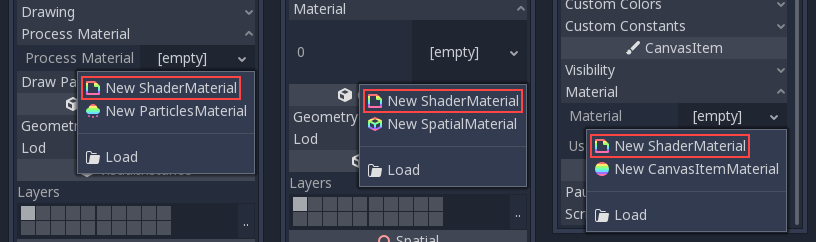
次に、シェーダーマテリアルをクリックして、そのプロパティを確認します。ここから、シェーダーまたはビジュアルシェーダーを作成できます。通常のシェーダーはコードを使用してプロパティを設定し、ビジュアルシェーダーはノードベースのワークフローを使用します。
必要に応じて、ビジュアルシェーダーをテキストシェーダーに変換できます。ただし、テキストシェーダーをビジュアルシェーダーに変換することはできません。
いずれかを選択すると、シェーダーの編集を開始できます。
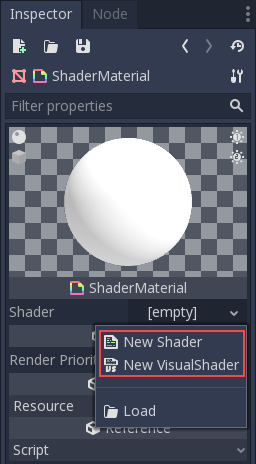
通常のシェーダーを作成する場合は、クリックしてシェーダーエディタを開きます。
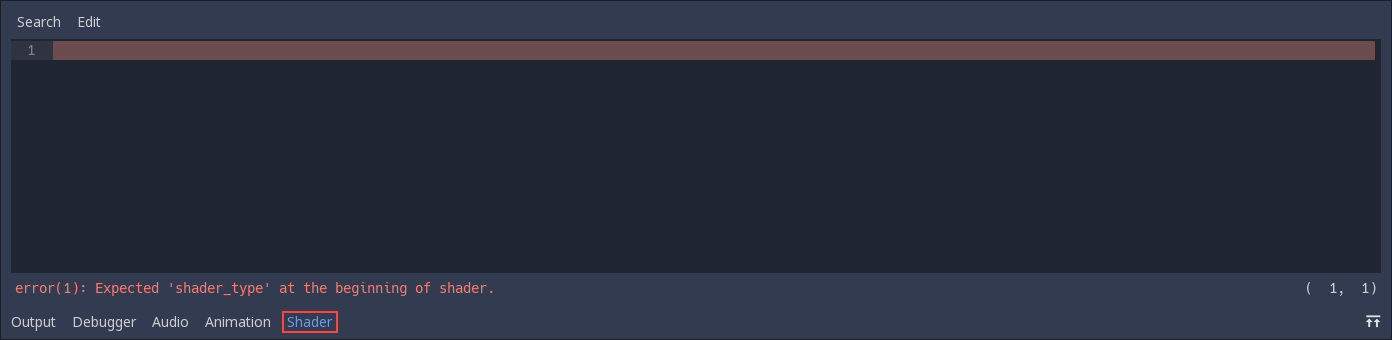
ビジュアルシェーダーを作成すると、ビジュアルシェーダーエディタが自動的に開きます。
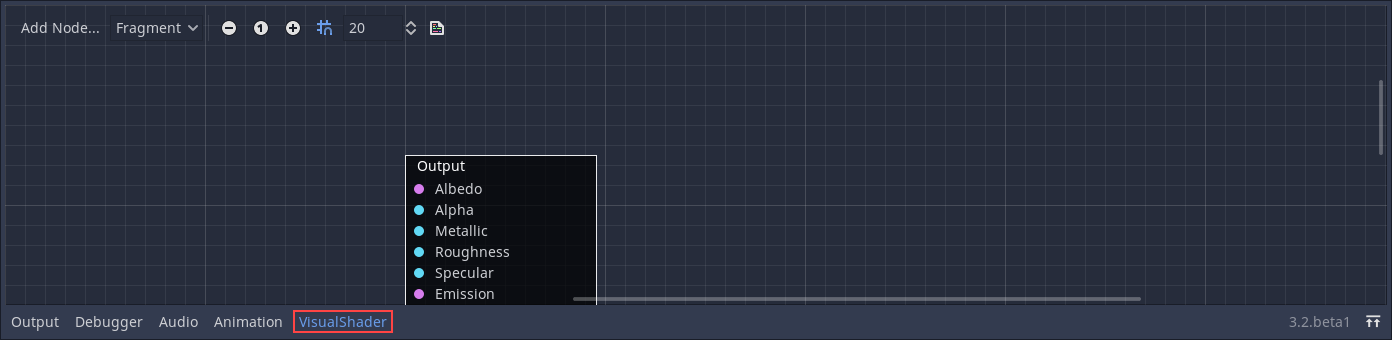
ビジュアルシェーダーエディタでボタンをクリックすると、ビジュアルシェーダーがシェーダーコードとしてどのように見えるかを確認できます。これは、テキストシェーダーをノードとして複製しようとしている場合、またはビジュアルシェーダーをテキストシェーダーに変換するためのプレビューとして使用できる場合に役立ちます。
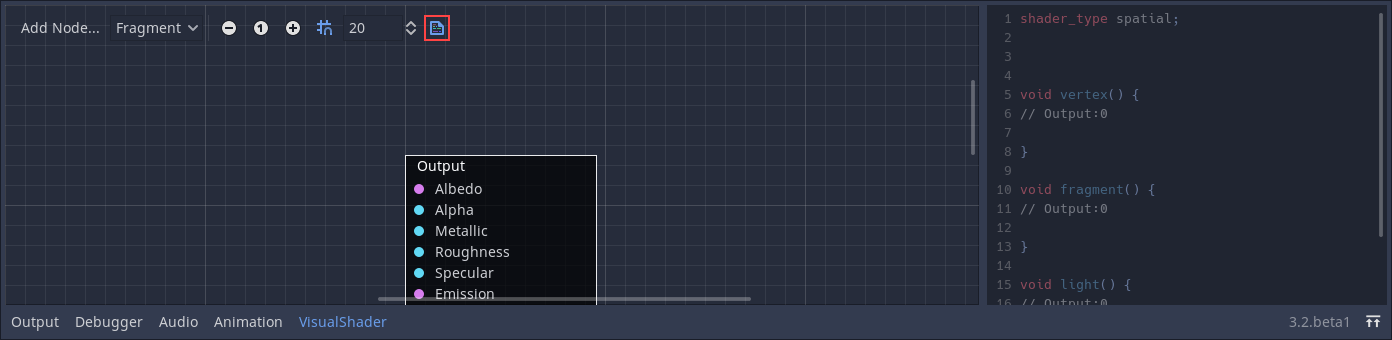
注釈
ビジュアルシェーダーの詳細については、Using VisualShaders を参照してください。
ShaderMaterialへの変換¶
SpatialMaterial、CanvasItemMaterial、およびParticlesMaterialからShaderMaterialに変換できます。これを行うには、マテリアルのプロパティに移動し、変換オプションを選択します。
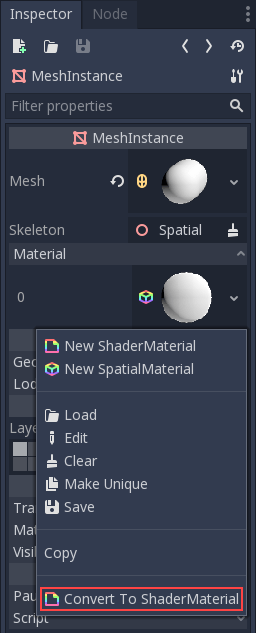
注釈
変換オプションを使用すると、SpatialMaterialが、視覚的なシェーダーではなく、テキストシェーダーを持つShaderMaterialに変わります。